Điểm chết trên màn hình laptop là hiện tượng xuất hiện những điểm không hiển thị được màu sắc trên màn hình. Lỗi này có thể gây khó chịu cho người dùng trong quá trình sử dụng máy tính. Vậy, cách kiểm tra và khắc phục tình trạng này như thế nào? Hãy cùng tìm hiểu chi tiết trong bài viết dưới đây!
Điểm chết màn hình là gì?
Điểm chết màn hình (hay còn gọi là Dead Pixel) là những chấm nhỏ trên màn hình laptop mà ở đó không thể hiển thị bất kỳ màu sắc nào. Chúng thường được phát hiện dễ dàng nhất khi nền màn hình là màu trắng hoặc màu sáng, và nguyên nhân chính dẫn đến hiện tượng này thường liên quan đến lỗi kỹ thuật trong quá trình sản xuất.

Nếu laptop của bạn chỉ có một vài điểm chết nhỏ, bạn có thể tiếp tục sử dụng mà không cần lo lắng. Tuy nhiên, trong trường hợp máy đã sử dụng lâu năm và nhiều điểm chết xuất hiện, bạn nên cân nhắc việc thay màn hình laptop.
Điểm chết có thể có màu đen, trắng hoặc không phản ứng với màu sắc của màn hình xung quanh. Điều này có nghĩa là, màu sắc của điểm chết không thay đổi như các điểm ảnh khác trên màn hình.
Nguyên nhân xuất hiện điểm chết trên màn hình laptop
Nguyên nhân khiến điểm chết xuất hiện thường bắt nguồn từ lỗi phần cứng do nhà sản xuất hoặc là do màn hình bị lão hóa sau thời gian dài sử dụng. Trong quá trình sản xuất, mỗi màn hình có hàng triệu pixel, và một số pixel có thể bị lỗi dẫn đến hiện tượng điểm chết.
Điểm chết có thể biểu hiện ở nhiều hình thức khác nhau, và tình trạng này không hiển thị rõ ràng chỉ từ một số vị trí nhất định.
Các loại điểm chết màn hình
Các loại điểm chết có thể kể đến như:
- Dead Pixel: Là những pixel không thể hiển thị bất kỳ màu sắc nào.
- Stuck Pixel: Là những pixel chỉ hiển thị một màu duy nhất. Để đồng bộ với màu sắc trên màn hình, bạn cần thay đổi nền sao cho phù hợp.
- Hot Pixel: Là những pixel có tình trạng sáng hơn trên nền đen, rất dễ nhận thấy.
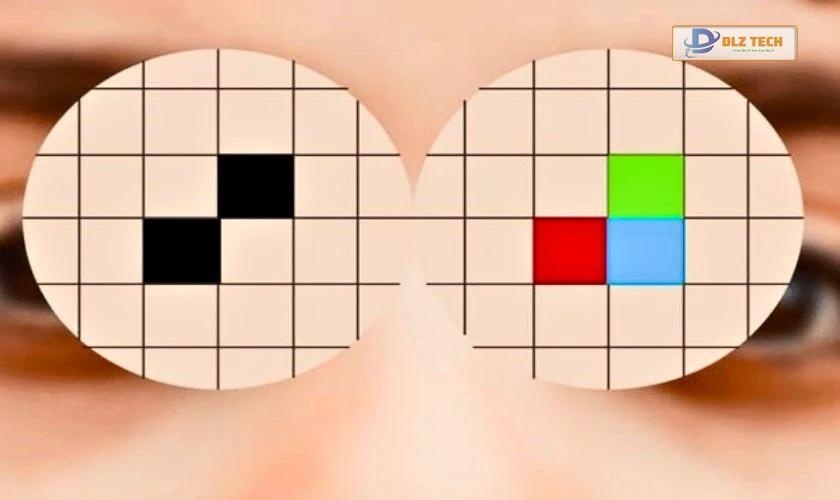
Mỗi loại điểm chết đều ảnh hưởng đến trải nghiệm người dùng theo những cách khác nhau, và cần được kiểm tra định kỳ.
Cách kiểm tra điểm chết màn hình máy tính
Để xác định xem màn hình của bạn có gặp tình trạng điểm chết hay không, hãy làm theo các bước sau:
Bước 1: Làm sạch màn hình laptop và đảm bảo desktop không có biểu tượng hoặc cửa sổ khác.
Bước 2: Nhấp chuột phải vào màn hình desktop và chọn Personalize.

Bước 3: Nhấn vào Background ở bên trái, sau đó chọn Solid Color và chọn màu mà bạn muốn.
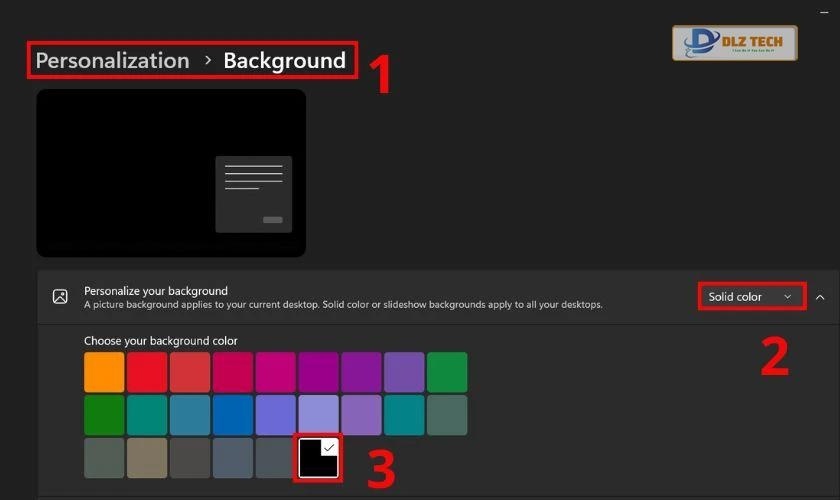
Khi màn hình hiển thị một màu đồng nhất, bạn có thể dễ dàng nhận biết vị trí có điểm chết, nếu có. Để kiểm tra kỹ hơn, nên thay đổi màu sắc nền để phát hiện điểm chết khác.
Ngoài ra, bạn có thể sử dụng một số phần mềm hoặc trang web như Dead Pixel Locator, Dead Pixel Buddy, InjuredPixels hay LCD Dead Pixel Test để hỗ trợ kiểm tra điểm chết.
Cách kiểm tra điểm chết màn hình laptop bằng phần mềm
Có nhiều phần mềm hỗ trợ người dùng kiểm tra điểm chết màn hình laptop như:
Dead Pixel Locator
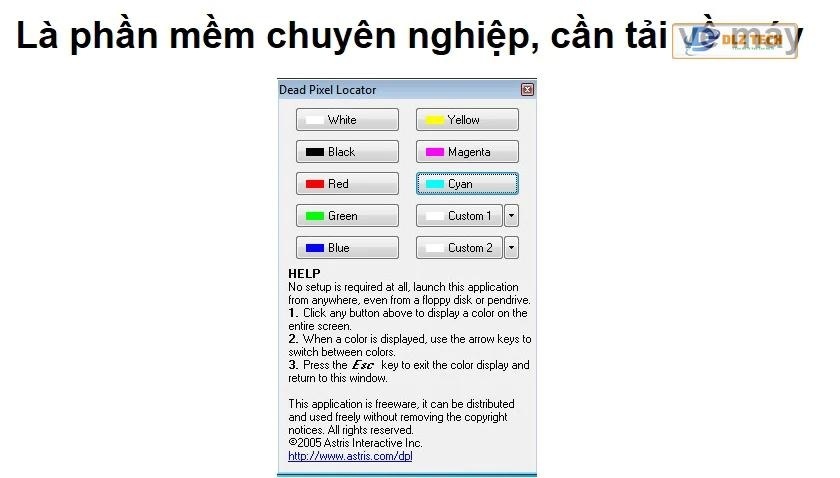
Ưu điểm: Phần mềm này rất nhẹ và sử dụng những công cụ hiện đại để kiểm tra điểm chết cho cả màn hình LCD và Plasma. Khi phát hiện điểm chết, nó sẽ hiển thị màu sắc khác biệt để dễ nhận diện.
Nhược điểm: Cần tải về và cài đặt trước khi sử dụng.
Dead Pixel Buddy
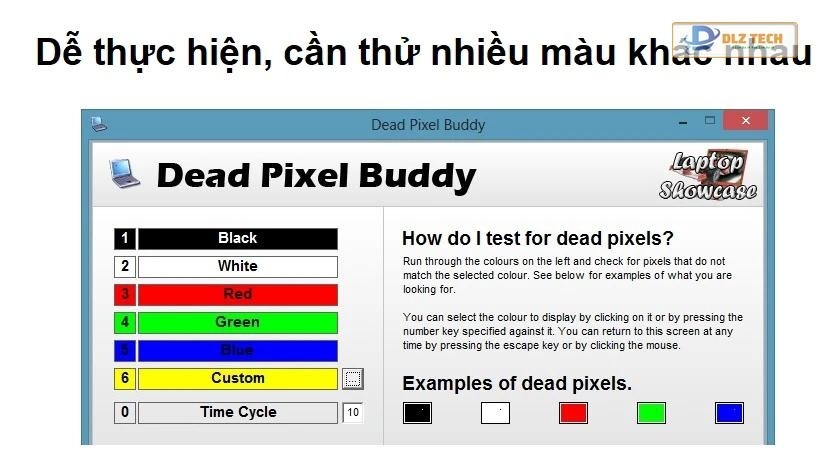
Ưu điểm: Công cụ có khả năng lấp đầy màn hình bằng màu bạn chọn, giúp phát hiện điểm chết hoặc bị kẹt một cách rõ ràng hơn. Có thể thiết lập để tự động chuyển màu dễ dàng.
Nhược điểm: Cần thử nghiệm với nhiều màu khác nhau để xác định chính xác.
Mẹo: >>>Tổng hợp cách định vị số điện thoại nhanh và chuẩn nhất hiện nay
InjuredPixels
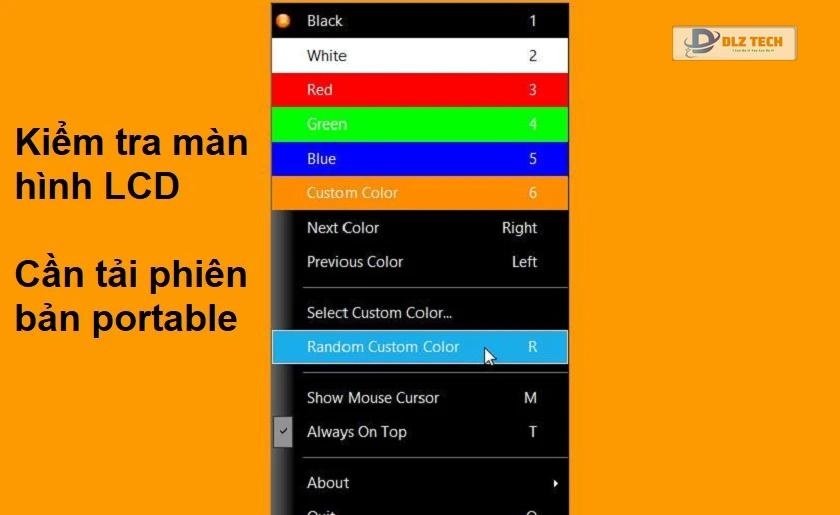
Ưu điểm: Phần mềm cho phép kiểm tra điểm chết một cách dễ dàng trên màn hình LCD và không yêu cầu cài đặt, chỉ cần chạy từ phiên bản portable.
Nhược điểm: Cần tải xuống phiên bản portable để sử dụng.
Cách khắc phục điểm chết trên màn hình laptop
Nếu đã xác định được điểm chết trên màn hình, có một số phương pháp khắc phục mà bạn có thể thử:
- Sử dụng ngón tay ấn nhẹ vào màn hình xung quanh vùng điểm chết.
- Sử dụng phần mềm UDPixel hoặc truy cập vào JScreenFix.com để sửa lỗi.
- Nếu xuất hiện nhiều điểm chết, xem xét việc thay thế module màn hình với cửa hàng uy tín.
- Đối với màn hình LED, cần đến cơ sở sửa chữa để thay chip LED tương thích.
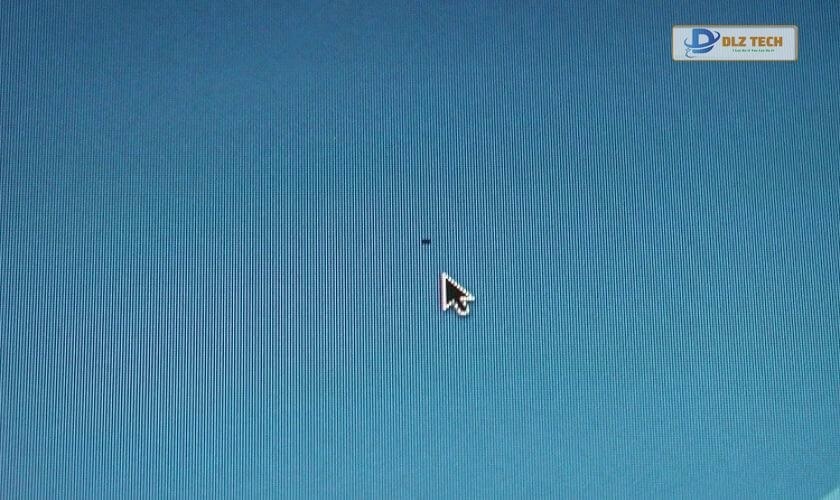
Quy định bảo hành của nhà sản xuất về màn hình có điểm chết
Điểm chết màn hình thường do lỗi sản xuất, các hãng laptop đều có chính sách bảo hành riêng. Ví dụ, Dell cho phép tối đa 5 đến 6 điểm chết, trong khi Fujitsu giới hạn chỉ 3 điểm. Bạn nên tìm hiểu trước khi quyết định mua laptop.

Một số thắc mắc thường gặp
Ngoài thực tế về điểm chết, người dùng thường có nhiều thắc mắc khác nhau liên quan đến tình trạng này. Dưới đây là một số câu hỏi phổ biến được giải đáp:
Điểm chết màn hình laptop có lan rộng ra không?
Điểm chết trên màn hình không lan rộng ra ngoài. Nếu chỉ có 1 – 2 điểm chết nhỏ xuất hiện, bạn có thể yên tâm sử dụng. Tuy nhiên, theo thời gian, nếu laptop không được bảo quản tốt, số lượng điểm chết có thể gia tăng.
Điểm chết trên màn hình laptop có ảnh hưởng gì không?
Điểm chết chủ yếu ảnh hưởng đến thẩm mỹ của màn hình, khiến việc nhìn vào màn hình khó chịu hơn. Nhiều người chọn thay thế màn hình để đảm bảo trải nghiệm sử dụng tốt hơn.
Dead pixel có màu gì?
Dead pixel có thể có màu đen hoặc một màu khác biệt so với các pixel xung quanh. Các pixel này có màu sắc nổi bật hơn hoặc không đồng bộ với màu nền của màn hình.
Kết luận
Bài viết này đã cung cấp cho bạn những thông tin cần thiết về điểm chết màn hình cũng như hướng dẫn kiểm tra và khắc phục vấn đề. Hy vọng bạn sẽ có thêm nhiều kiến thức bổ ích để xử lý tình trạng trên màn hình laptop của mình. Hãy tiếp tục theo dõi Dlz Tech để có thêm nhiều mẹo hay về laptop nhé!
Tác Giả Minh Tuấn
Minh Tuấn là một chuyên gia dày dặn kinh nghiệm trong lĩnh vực công nghệ thông tin và bảo trì thiết bị điện tử. Với hơn 10 năm làm việc trong ngành, anh luôn nỗ lực mang đến những bài viết dễ hiểu và thực tế, giúp người đọc nâng cao khả năng sử dụng và bảo dưỡng thiết bị công nghệ của mình. Minh Tuấn nổi bật với phong cách viết mạch lạc, dễ tiếp cận và luôn cập nhật những xu hướng mới nhất trong thế giới công nghệ.
Thông tin liên hệ
Dlz Tech
Facebook : https://www.facebook.com/dlztech247/
Hotline : 0767089285
Website : https://dlztech.com
Email : dlztech247@gmail.com
Địa chỉ : Kỹ thuật Hỗ Trợ 24 Quận/Huyện Tại TPHCM.







